不只是虛擬主機,現在電腦為了增加使用的效率,在電腦後方常會有看不到的小幫手在默默工作。而今天介紹的 瀏覽器Cookie 與 DNS Cache 便是得力的小幫手,它主要用於紀錄電腦使用者已經瀏覽過網址的訊息,便於下一次瀏覽時可以立馬顯示網頁,故也會影響網址更新DNS 指向時,使用者仍可能瀏覽到舊的虛擬主機狀況。
P.S.更新DNS 指向,包含:
電腦的DNS Cache,如何影響瀏覽主機空間裡的網頁程式
電腦為了加快速度,通常會保留暫存檔,也就是電腦會記住某個網址對應的IP,省去與DNS伺服器溝通的時間,這就是 DNS快取。雖然能提升瀏覽速度,但在DNS指向更新時,可能導致仍連到舊主機。
如何清除/釋放電腦的DNS Cache?重新抓取最新解析
Windows 電腦:
- 呼叫出「命令提示字元」,可透過「Windows鍵 + R」輸入
cmd。 - 於命令提示字元視窗裡,輸入:
ipconfig /flushdns(如下圖)。
或在執行視窗直接輸入 ipconfig /flushdns:
APPLE 電腦:因不同 MacOS 版本指令不同,請參考 TP-Link教學。查詢MacOS版本請參考 官方教學。
智慧型手機:可先開啟「飛航模式」,再關閉恢復網路訊號,即可刷新DNS解析。
結論
一般排查流程建議:
- 使用 ping 測試網址,確認目前本地連線的IP
- 若仍是舊IP → 清除DNS Cache,再次ping測試
- 若IP已更新 → 再清除瀏覽器Cookie,避免舊快取干擾
若清除DNS Cache後仍未變化,需等待DNS完整解析時間。這些操作無法加速解析,但能排除本地快取干擾,幫助您更快確認解析狀況。
常見問題 (FAQ)
DNS解析未完成會有什麼影響?
在解析未完成期間,部分用戶可能仍連到舊主機,導致資料不同步或顯示不一致,也可能出現「有時能連上、有時不能」的狀況。
清除Cookie可以解決DNS問題嗎?
Cookie主要影響登入狀態與網站快取,能避免使用舊的瀏覽紀錄影響測試結果,但無法直接解決DNS解析。
多久需要清除一次DNS Cache?
僅在更改DNS設定或發生解析異常時才需要清除,一般情況下不需頻繁操作。
手機如何快速刷新DNS?
建議開啟「飛航模式」數秒後再關閉,藉此重新連線網路,達到刷新DNS效果。
無痕模式對測試有幫助嗎?
是的,使用無痕模式可避免舊快取干擾,方便檢查網站是否已指向新主機。
文章來源: https://wpoki.com

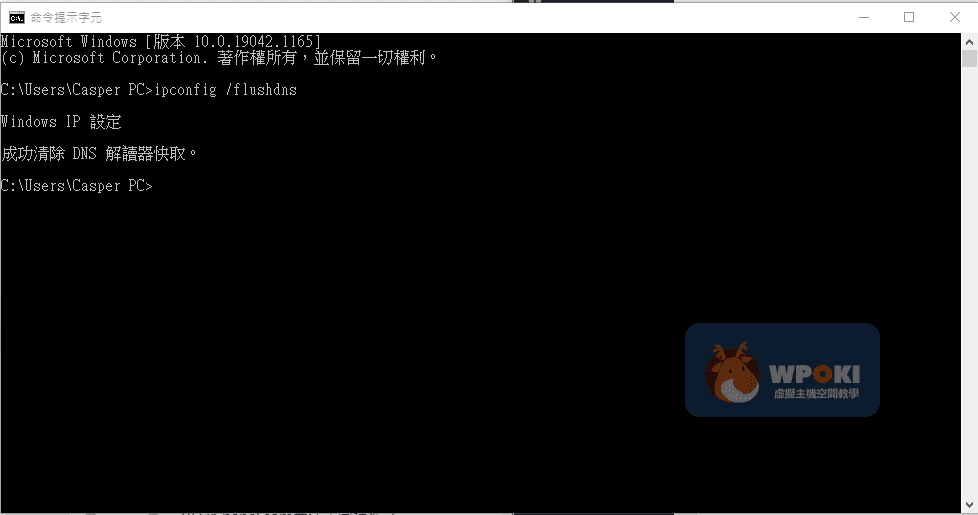
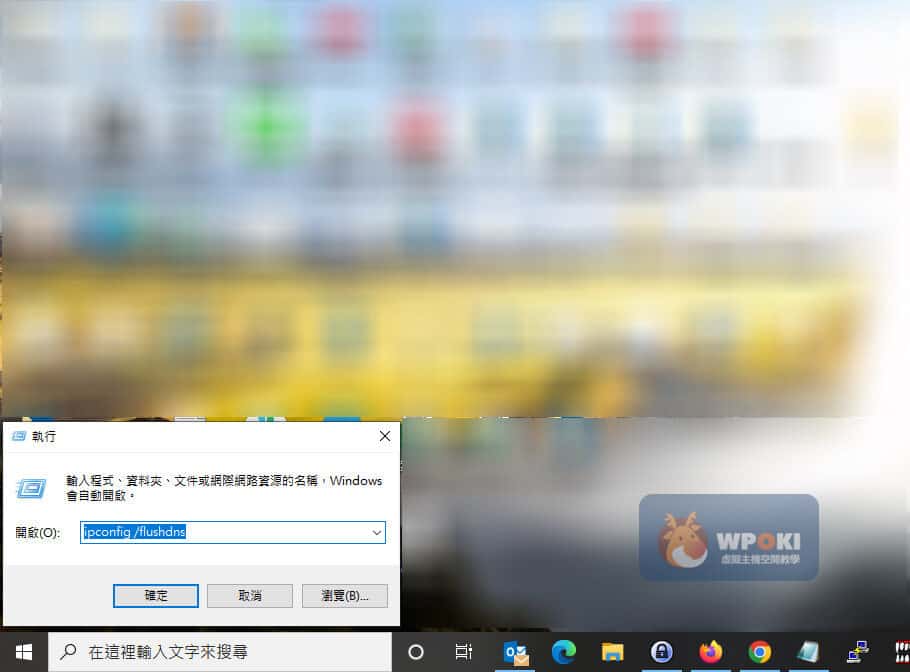

GIPHY App Key not set. Please check settings